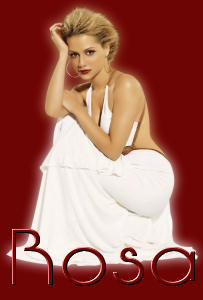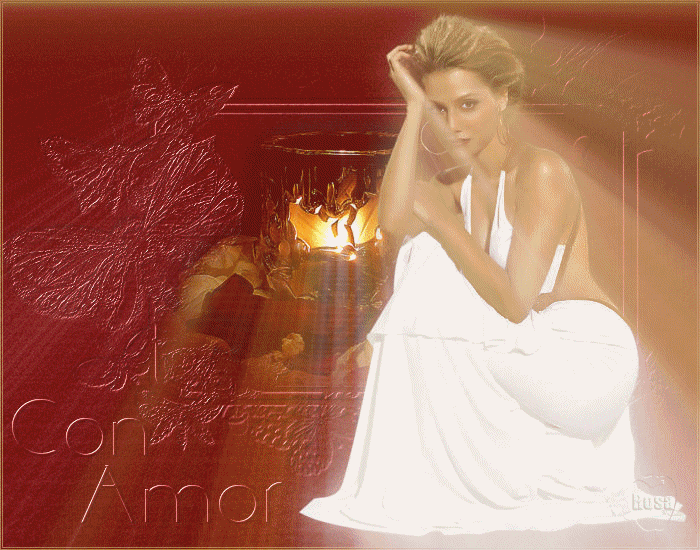
Con amor

Tubes (adjuntos)
1 Máscara ( adjunta )
1 Fuente (adjunta)
Filtro MuRa´s Meister
Materiales adjuntados para las dos imágenes
Elaboración:
![]()
1. Abrir los materiales en el PSP/copiarlos con Shift+d/guardar los originales.
2. Elegir dos colores del tube principal, en mi caso elegí
como primer plano #af7b49 y como segundo plano #6e0505
3. Abrir un paño transparente de 700 x 500px.
4. Rellenar la capa con el color #6e0505/ajustar/agregar
o quitar ruido/agregar ruido con la siguiente configuración:
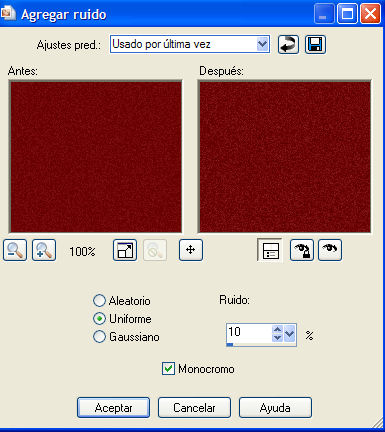
5. Capas duplicar/Capas/nueva capa de máscara/a partir de una imagen/
aplica la máscara " tde_18 " /fusionar/fusionar grupo.
6. Aplicar el filtro MuRa´s Seamless/Emboss at Alpha
con la siguiente configuración:
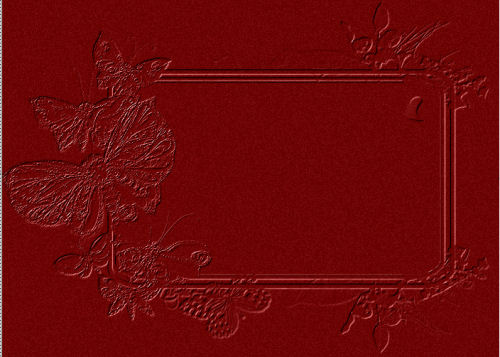
7. Ajustar/agregar o quitar ruido/agregar ruido con la misma
configuarción anterior.
8. Capas/nueva capa de trama/Imagen/
cambiar tamaño de lienzo:
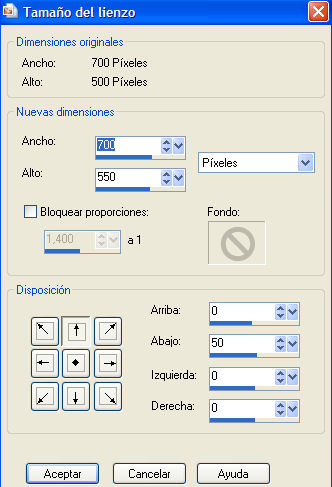
9. Rellenar la capa con el color #6e0505
10. Ajustar/agregar o quitar ruido/agregar ruido con la misma
configuarción anterior.
11. Capas/organizar/enviar al fondo.
12. Activar la capa superior/copiar y pegar como nueva capa el tube
" tube292_monique"/Imagen/cambiar de tamaño de esta capa al 90%.
13. copiar y pegar como nueva capa el tube
" Tocha23516"/Imagen/cambiar de tamaño de esta capa al 55%.
14. Capas/duplicar/activar la capa de abajo.
15. Ajustar/desenfocar/desenfoque Gaussiano con un valor de 20.
16. Capas/activar la capa superior/fusionar/fusionar hacia abajo.
17. Capas/nueva capa de trama/rellenar con el color #af7b49/selecciones/
selecionar todo/selecciones/contraer/modificar 1/suprimir.
18. Capas/nueva capa de trama/rellenar con el color #6e0505/selecciones/
selecionar todo/selecciones/contraer/modificar 1/suprimir.
19. Capas/nueva capa de trama/rellenar con el color #af7b49/selecciones/
selecionar todo/selecciones/contraer/modificar 1/suprimir/selecciones/
anular la selección.
20. Escribir el texto, firmar o agregar el sellito de agua.
21. Guardar como JPG.
22. Realizar una variante y guardar también como JPG.
Animación:
![]()
24. Copiar y pegar la segunda imagen en el AS después del cuadro actual.
25. Activar la primera capa/efectos/aplicar efectos de imagen/
Stained Glass con la siguiente configuración:
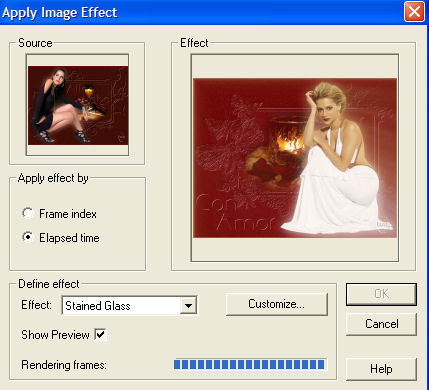
26. Costumize con la siguiente configuración:
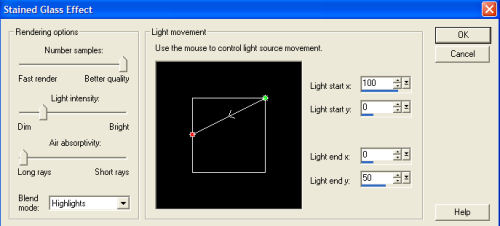
27. Activar la segunda capa/efectos/aplicar efectos de imagen/
Stained Glass con la misma configuración/
aplicar Costumize con la siguiente configuración: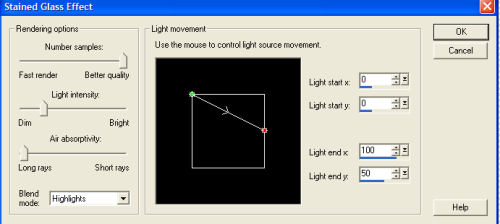
28. Edición/seleccionar todo/animación/
propiedades de cuadro/colocar el valor a 140.
29. Si les agrada como quedó guardar como Gif
Original:

Variante:

Otros ejemplos:

Vera
El armado y la gráfica de este email es totalmente inédito,
Tutorial realizado en su integridad por Rosa para uso de la red.
Si deseas reproducirlo y modificarlo puedes hacerlo agregando esta referencia.
Gracias por tu honestidad.
Rosa.
Esta obra está bajo una licencia de Creative Commons
Buenos Aires - Argentina